Wenn es um die PDF-Bearbeitung geht, kennen Sie PDFzorro vielleicht von irgendwoher. Es ist ein Online-PDF-Tool, das auch auf dem Handy verfügbar ist. In diesem Artikel erfahren Sie mehr über PDFzorro und eine Anleitung, wie Sie PDF-Dateien mit diesem Tool bearbeiten können. Außerdem finden Sie hier die beste PDFzorro-Alternative, mit der Sie mehr aus PDFs machen können.
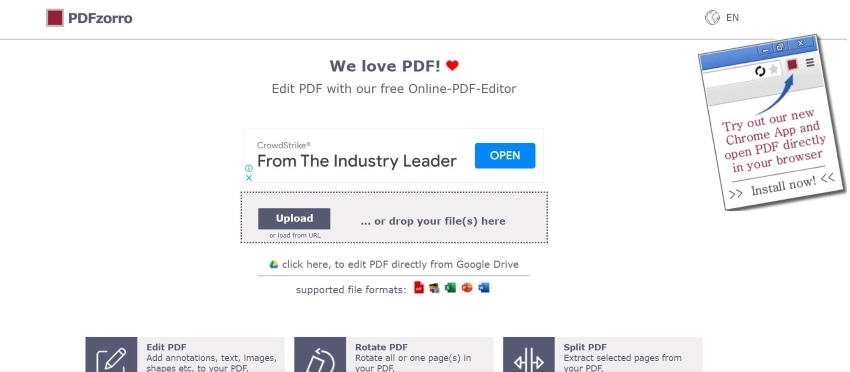
Was ist PDFzorro?
PDFzorro ist eine kostenlose PDF-Lösung. Es gibt eine Online- und eine mobile Version. Die meisten Benutzer verwenden die Online-Version von PDFzorro, daher konzentrieren wir uns auf diese.
PDFzorro stellt Ihnen viele Tools zur Verfügung, mit denen Sie PDF-Aufgaben erledigen können. Es bietet einen PDF-Editor, Merger, Splitter, Kompressor und Converter. Darüber hinaus können Sie mit PDFzorro PDFs drehen, zuschneiden, schwärzen, PDF-Seiten extrahieren und vieles mehr.
Kurz gesagt, PDFzorro ist eine kostenlose, funktionsreiche Online-PDF-Software.
Benutzer-Reviews zu PDFzorro
Laut Scam Adviser scheint die Webseite von PDFzorro legal und sicher zu sein. Die Reviews für die mobile App und auf dem Google Workspace Marketplace erzählen jedoch eine andere Story.
Laut einem Benutzer, der PDFzorro auf einem Chromebook installiert hat, hat er die App bereits gelöscht. Aber sie kommt immer wieder zurück. Ein Benutzer, der die App über den Google Workspace Marketplace heruntergeladen hat, hatte ebenfalls Probleme damit. Er sagte, das Programm habe seinen Chrome "gehackt" und er habe den ganzen Tag damit verbracht, es zu entfernen.
Wie gut ist PDFzorro
PDFzorro hat Potenzial - zumindest die Online-Version. Sie ist kostenlos und mit vielen Funktionen ausgestattet.
Hochladen von Dateien: Zunächst können Sie mit PDFzorro Dateien von Ihrem Computer oder über eine URL importieren. Außerdem verfügt das Tool über eine Google Drive-Integration, d.h. Sie können Ihre Dateien auch von diesem Cloud-Speicher abrufen.
Kompatibilität: Auch über Kompatibilität müssen Sie nicht nachdenken. Da PDFzorro ein webbasiertes PDF Tool ist, können Sie von jedem Gerät aus darauf zugreifen. Es spielt keine Rolle, ob Sie ein Windows-, Linux- oder Mac-Benutzer sind!
PDF Editor: Dem Bearbeitungstool fehlt es an wichtigen Dingen. Sie können den vorhandenen Text in der PDF-Datei nicht bearbeiten. Allerdings können Sie damit neuen Text hinzufügen. Das Hinzufügen von Markierungen, Formen und Freihandzeichnungen ist ebenfalls möglich. Auch das Löschen von Teilen der PDF-Datei ist möglich.
Funktionen von PDFzorro

Wie bereits erwähnt, bietet PDFzorro viele Möglichkeiten. Zunächst einmal ist es ein PDF-Editor. Sie können damit aber auch konvertieren, komprimieren und vieles mehr. Hier finden Sie eine Liste einiger seiner nützlichen oder einzigartigen Funktionen:
-
Bereiche in der PDF-Datei schwärzen oder auslassen
-
Ändern Sie das Papierformat für jede einzelne Seite
-
Bearbeiten Sie die Metadaten der PDF-Datei
-
Seiten in Ihrer PDF-Datei zuschneiden
-
Entsperren oder verschlüsseln Sie Ihr PDF
-
Konvertieren von und in PDF
-
PDFs zusammenführen oder teilen
-
Bestimmte Seiten aus Ihrer PDF-Datei löschen
Wie man PDFs mit PDFzorro bearbeitet
Wie können Sie also PDFzorro verwenden, um PDF-Dateien kostenlos zu bearbeiten? Folgen Sie einfach den unten stehenden Anweisungen.
Schritt 1 Starten Sie Ihren bevorzugten Webbrowser und besuchen Sie PDFzorro.com.
Schritt 2 Klicken Sie auf Hochladen, um Ihre PDF-Datei von Ihrem Computer hochzuladen. Wenn es sich um eine Webseite handelt und Sie deren URL kennen, klicken Sie stattdessen auf "Von URL laden". Und wenn sich das PDF-Dokument in Ihrem Google Drive befindet, klicken Sie hier, um das PDF-Dokument direkt von Google Drive aus zu bearbeiten.
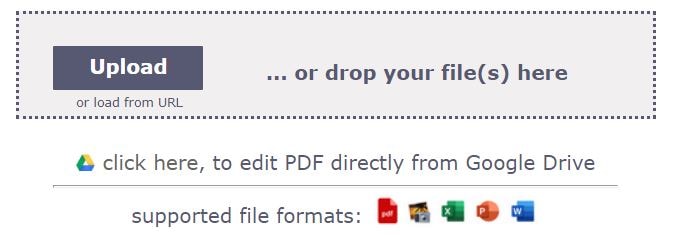
Schritt 3 Klicken Sie auf "PDF Editor starten".

Schritt 4 Wählen Sie die Seite der PDF-Datei aus, die Sie bearbeiten möchten.
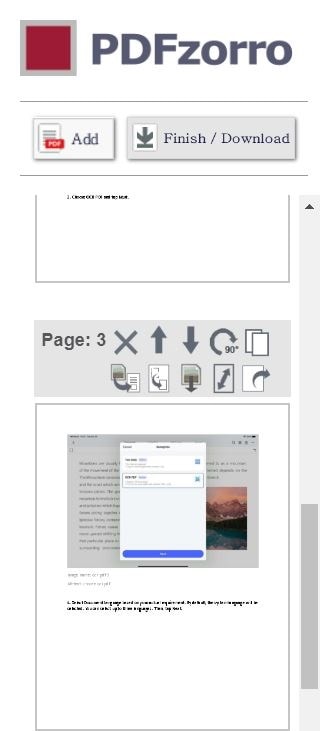
Schritt 5 Auf der linken Seite Ihrer PDF-Datei befindet sich eine Toolbox. Wählen Sie das Tool, das Sie verwenden möchten. Sie können ein Rechteck, einen Rahmen, eine Linie, einen Text oder eine Notiz hinzufügen. Außerdem können Sie Inhalte aus der PDF-Datei löschen oder neuen Text hinzufügen.
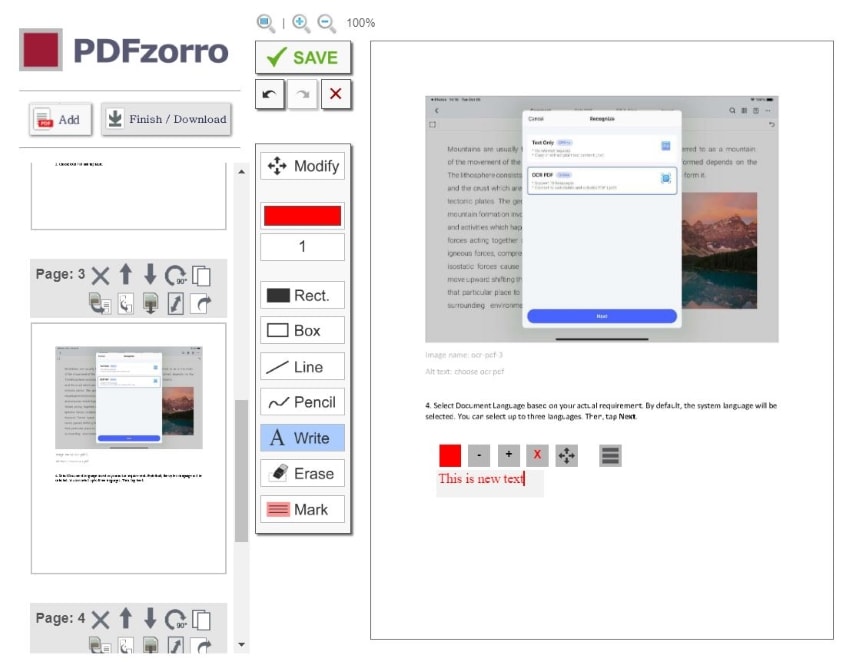
Schritt 6 Klicken Sie auf Speichern, wenn Sie mit Ihren Änderungen fertig sind. Klicken Sie auf Beenden / Herunterladen.
Schritt 7 Wählen Sie "Auf Ihren PC herunterladen", um die bearbeitete PDF-Datei auf Ihrem Computer zu speichern. Wenn Sie es in Ihrem Google Drive speichern möchten, wählen Sie stattdessen In Google Drive speichern. Angenommen, Sie möchten die PDF-Datei an jemanden senden. Wählen Sie PDF per E-Mail senden und folgen Sie den Anweisungen auf dem Bildschirm. Klicken Sie zu Ihrer Sicherheit auf die Löschen Schaltfläche Ihrer Dateien auf dem Server.
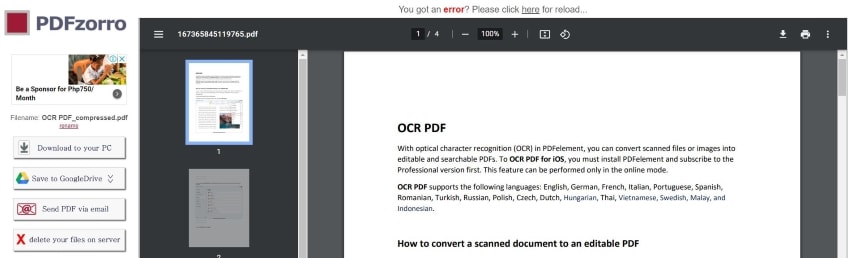
Nachteile von Online PDF Tools
Das Beste an den Online-PDF-Tools ist ihre Verfügbarkeit. Sie können von jedem Gerät und von überall aus darauf zugreifen. Aber was sind die Nachteile ihrer Verwendung?
Ungewissheit über Datenschutz und Sicherheit: Wenn Sie mit Online-PDF-Tools oder webbasierter Software arbeiten, können Sie sich nie sicher sein, ob Sicherheit und Datenschutz gewährleistet sind. Bei Online-PDF-Tools müssen Sie Dateien hoch- und herunterladen. Wenn Sie unzuverlässige Dienste nutzen, kann die Webseite weitere Informationen abgreifen oder Malware oder Viren auf Ihr Gerät laden.
Stabilität ist nicht garantiert: Darüber hinaus können Ihnen Online-PDF-Tools keine Stabilität versprechen. Was passiert, wenn Ihre Internetverbindung plötzlich ausfällt? Eine langsame Internetverbindung führt auch zu langsamen Up- und Download-Geschwindigkeiten.
Beste PDF-Editoren für Windows/Mac/iOS/Android

Die Einschränkungen der Online-PDF-Tools haben Sie vielleicht davon abgehalten, sie zu benutzen. Oder vielleicht wollen Sie sie jetzt zu Ihrem "Plan B" machen und nicht zur Hauptmethode für die Bearbeitung von PDFs. Wenn ja, brauchen Sie einen guten PDF-Editor. Natürlich sollten Sie nicht einfach irgendein PDF Tool wählen. Sie müssen einen auswählen, auf den Sie sich immer verlassen können. Es empfiehlt sich also, eine PDF-Software mit vielen Funktionen zu wählen.
Wondershare PDFelement - PDF Editor Es ist eines dieser Tools. Es verfügt über einen leistungsstarken PDF-Editor, mit dem Sie Elemente hinzufügen, bearbeiten und aus Ihren PDFs entfernen können. Es verfügt sogar über eine OCR-Funktion, die nicht bearbeitbare PDFs in bearbeitbare verwandelt!
 G2-Wertung: 4.5/5 |
G2-Wertung: 4.5/5 |  100 % Sicher |
100 % Sicher |Das ist noch nicht alles. Wenn Sie PDF-Dateien in Bilder, eBooks oder Office-Dateien konvertieren müssen, sind Sie mit PDFelement ebenfalls gut bedient. Es funktioniert auch andersherum. Mit diesem Tool können Sie Dateien aus vielen Formaten in PDFs konvertieren.
Das ist noch nicht alles! Wondershare PDFelement hat auch andere Funktionen wie Komprimieren, Signieren, Vergleichen, Zusammenführen, Übersetzen und mehr! Stapelverarbeitung - eine Funktion, mit der Sie mehrere PDFs gleichzeitig bearbeiten können - ist ebenfalls verfügbar.
Wissen Sie, was das Beste daran ist? Wondershare PDFelement ist nicht nur einfach zu bedienen, sondern auch preisgünstig! Es ist preiswerter als andere fortschrittliche PDF Tools.
Leute fragen auch
Hier finden Sie zwei häufig gestellte Fragen zu PDF-Bearbeitungstools.
Was ist der beste PDF-Editor?

Der beste PDF-Editor ist Wondershare PDFelement. Damit können Sie den Text in der PDF-Datei bearbeiten. Sie können den Text umschreiben, ihn fett, unterstrichen oder kursiv machen oder die Schriftfarbe, den Stil oder die Größe ändern.
Ebenso können Sie PDFelement verwenden, um Bilder in der PDF-Datei zu bearbeiten. Sie können die Deckkraft anpassen, sie drehen oder umdrehen. Sie können das Bild auch ersetzen, wenn Sie möchten.
Das Hinzufügen neuer Bilder, Texte und Links wird ebenfalls unterstützt, ebenso wie das Löschen dieser Elemente.
 G2-Wertung: 4.5/5 |
G2-Wertung: 4.5/5 |  100 % Sicher |
100 % Sicher |Wie kann ich PDF kostenlos online bearbeiten?

Es gibt viele kostenlose Online-PDF-Editoren. Eines der herausragenden Produkte ist HiPDF. Es handelt sich um eine umfassende, webbasierte PDF-Lösung.
Die PDF-Bearbeitungsfunktion von HiPDF ist robust. Damit können Sie den Text und die Bilder in dem Dokument tatsächlich bearbeiten. Mit anderen Tools können Sie einfach weiße Rahmen hinzufügen, um den Text zu verdecken und dann neuen Text hinzufügen.
Eine weitere großartige Eigenschaft von HiPDF ist die Tatsache, dass es kostenlos ist. Andere Tools sind "kostenlos", aber nur für ein paar Dokumente pro Tag. HiPDF bietet Ihnen dagegen eine unbegrenzte Anzahl von Dokumenten. Sie brauchen sich nur zu registrieren und einzuloggen!
Fazit
PDFzorro ist ein kostenloses Online-Tool für PDF-Dateien. Es ist brauchbar. Aber wie andere Online-PDF-Tools auch, hat es viele Einschränkungen. Sie sind nicht sehr leistungsstark und nicht sehr stabil. Daher ist es klug, sich für Offline-PDF-Editoren wie Wondershare PDFelement zu entscheiden. Es hat mehr Funktionen und ist stabiler als Online-PDF-Editoren. Außerdem müssen Sie sich keine Sorgen um den Datenschutz und die Sicherheit machen, da es sich um ein Offline Tool handelt.
Wenn Sie bei Online-PDF-Lösungen bleiben möchten, können Sie HiPDF ausprobieren. Damit können Sie kostenlos so viele PDFs bearbeiten, wie Sie können. Sie müssen sich nur registrieren.



